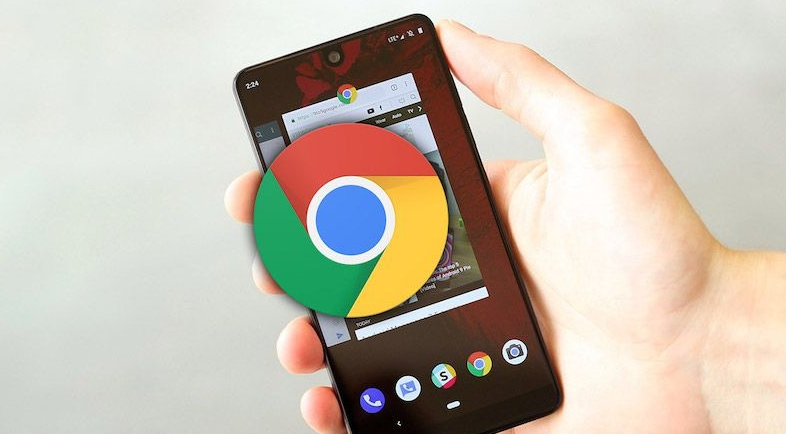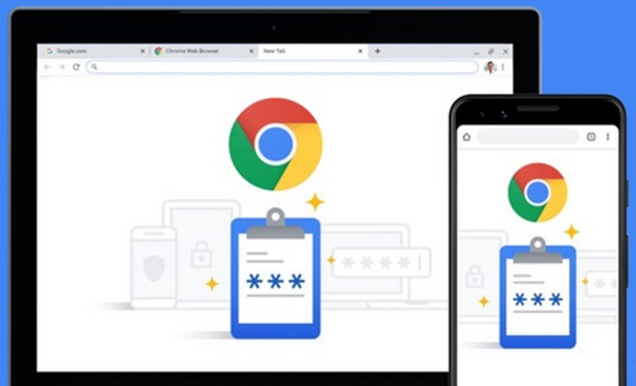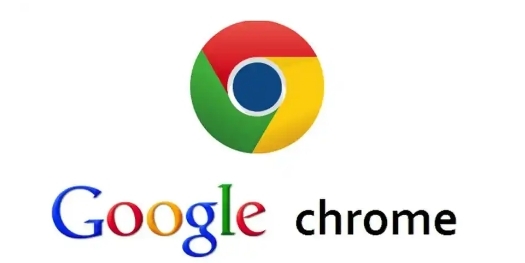1. 操作步骤:点击右上角三点菜单→选择“清除浏览数据”→勾选“缓存图片文件”“Cookie”等选项→选择时间范围(建议“全部时间”)→点击“清除数据”。定期清理可释放磁盘空间并减少重复加载资源。
2. 注意事项:部分网站需重新登录,但能确保获取最新内容,同时避免缓存积压导致性能下降。
二、管理扩展程序
1. 禁用不必要的扩展:进入“扩展程序”页面(点击右上角拼图图标),禁用或删除长期未使用的扩展,尤其是广告拦截类、下载管理类工具,此类扩展可能占用后台资源。
2. 选择轻量级替代方案:优先保留功能必要且资源占用低的扩展,例如用“uBlock Origin”替代资源消耗较大的广告拦截插件。
三、优化硬件加速设置
1. 启用或调整硬件加速:进入设置→“系统”→勾选“使用硬件加速”,可利用GPU加速图形渲染,提升流畅度。若出现卡顿或崩溃,可反向操作关闭该功能。
2. 实验性功能优化:在地址栏输入`chrome://flags/`,搜索“硬件加速”,尝试调整参数(如关闭特定渲染任务)以匹配设备性能。
四、减少标签页内存占用
1. 合并标签页:安装“OneTab”扩展,将多个标签页合并为列表,释放内存占用,需要时可恢复。
2. 限制标签页数量:避免一次性打开过多页面,建议将常用页面固定为应用标签(右键→“固定”)。
五、网络连接优化
1. 切换网络环境:若Wi-Fi信号弱或带宽不足,改用有线连接或升级路由器。公共网络下建议关闭“预测性服务”(`chrome://flags/`中搜索“Prefetch”并停用)。
2. 检查代理设置:进入设置→“高级”→“系统”→关闭代理服务器(非必要情况),避免代理节点拖慢速度。
六、更新浏览器与系统
1. 保持Chrome最新版:点击右上角三点菜单→“帮助”→“关于Google Chrome”,自动检查更新。新版本通常包含性能优化和漏洞修复。
2. 同步更新操作系统:Windows或macOS系统更新可能包含网络驱动优化,间接提升浏览器表现。
七、其他实用技巧
1. 关闭开机自启:进入设置→“系统”→取消“继续运行后台应用”选项,减少启动负载。
2. 释放内存:通过任务管理器结束占用过高的Chrome进程,或重启浏览器清理内存。